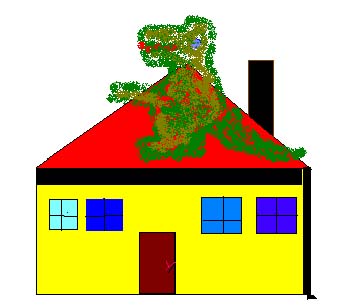V sedmnácté hodině se věnujeme možnostem ukládání souborů do vlastních adresářů a jejich opětovné otevírání. Každý, kdo pracuje na počítači a cokoliv vytváří, potřebuje svou práci uložit, aby ji příště opět našel a mohl v ní pokračovat.
Očekávané výstupy pro žáka:
– ukládá své soubory do vlastní složky
– ve své složce dokáže vyhledat soubor a otevřít ho v aplikaci
Ať už malujeme obrázek či vytváříme nějaký dokument, měli bychom mít svou složku, do které si svou práci uložíme. Jinak riskujeme, že o ni přijdeme.
Jistě by tě mrzelo, kdybys neuložil napsané vyprávění z historie naší vlasti, na kterém jsi celou hodinu pracoval a které bude učitel hodnotit. Proto je ukládání vytvořených souborů jednou z nejdůležitějších dovedností při práci na počítači.
Vytvoření vlastní složky
- Kdekoliv na ploše monitoru najeď myší mimo ikony.
- Stiskni pravé tlačítko myši.
- V nabídce vyber slovo NOVÝ a v podnabídce klikni levým tlačítkem na slovo SLOŽKA.
- Složku si pojmenuj, například svým jménem.
Postup ukládání
Jakákoliv práce, kterou ukládáme do paměti počítače, se ukládá jako soubor. Jako soubor se uloží napsaný text i nakreslený obrázek. Aplikace mají v nabídce možnost uložit soubor a na nás záleží, jak si ukládanou práci pojmenujeme, abychom ji příště našli.
- V nabídce SOUBOR vyber příkaz ULOŽIT. Objeví se okno s názvem ULOŽIT JAKO.
- V horním řádku ULOŽIT DO: vyber složku se svým jménem.
- Do řádku NÁZEV SOUBORU napiš svůj název (například novinka).
- Stiskni klávesu ENTER nebo klikni na tlačítko ULOŽIT.
Otevření souboru
Jestliže jsi svou práci správně uložil, nebude problém soubor v příští hodině otevřít, aby jsi mohl pokračovat ve své práci.
- V nabídce SOUBOR vyber příkaz OTEVŘÍT. Okno pro otevření je velice podobné oknu pro ukládání, raději zkontroluj název okna (Otevřít).
- V horní liště s názvem OBLAST HLEDÁNÍ: vyber složku s tvým jménem.
- Ve velkém okně najdi název souboru, který chceš otevřít a klikni na něj. Název souboru se v okně připíše do řádku NÁZEV SOUBORU.
- Stiskni klávesu ENTER nebo klikni myší na tlačítko OTEVŘÍT.
Úkoly
- Na školním počítači si vytvoř vlastní složku, kterou pojmenuj svým jménem.
- Do této složky přesuň všechny své soubory, které jsi doposud vytvořil. Jsou uložené na ploše. Uchop je myší se stisknutým levým tlačítkem. Tlačítko stále drž a soubor přesuň nad svou složku. Poté tlačítko uvolni. Otevřeš-li dvojklikem svou složku, přesunutý soubor zde spatříš.
- Spusť aplikaci MALOVÁNÍ. Otevři si uložený obrázek školy. Dokresli k němu nějaký detail (vikýř, draka na střeše). Obrázek znovu ulož.
- V MALOVÁNÍ nakresli některou značku pro předpověď počasí (jasno, polojasno, zataženo, déšť, bouřka). Využij sprej a vybarvování plechovkou. Soubor ulož.
- Spusť si WORD PAD. Pod sebe napiš názvy všech vyučovacích předmětů, kterým se letos ve škole učíte. Soubor ulož pod názvem předměty.
- Otevři si soubor předměty. Ke každému předmětu dopiš jméno učitele, který daný předmět vyučuje. Práci ulož pod jménem učitelé (SOUBOR/ULOŽIT JAKO).
- Ve WORD PADU napiš jména svých oblíbených zpěváků, hudebních skupin a sportovců. Piš správně, chyby opravuj. Soubor si ulož a zkontroluj jeho uložení ve své složce.